Как прикрепить javadoc или исходники к jar-файлам в папке libs?
Новая версия плагина ADT r17 для функции добавления Eclipse для автоматической настройки зависимостей JAR. Любые файлы .jar в папке /libs теперь добавляются в конфигурацию сборки. К сожалению, контейнер для классов Android Dependencies не модифицируется.
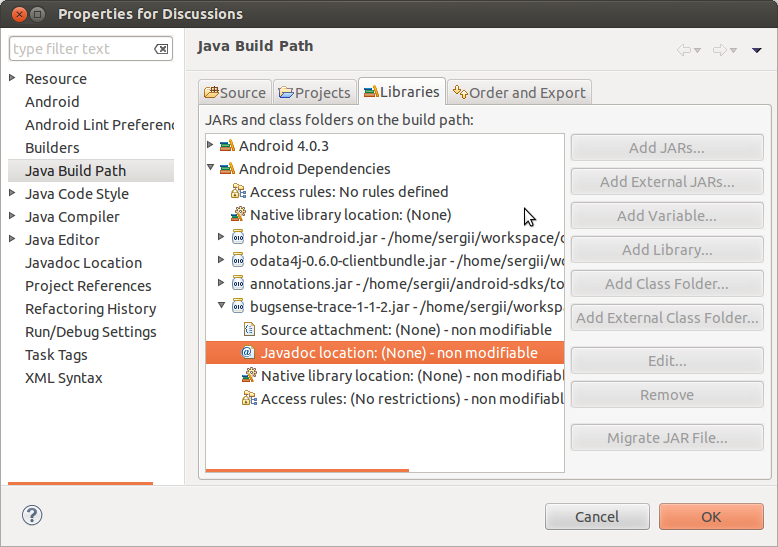
Как я могу подключить javadoc и источники к автоматически вставленному .jar(из папки/libs)?
-
0Я не думаю, что на ваш вопрос ответили. Принятый ответ Марка дает именно то, что вы просили, чтобы НЕ быть решением. Как мы можем прикрепить javadoc и исходники через auto-libs (не через jar вручную)?pjv
-
2Существует проблема для этой ошибки code.google.com/p/android/issues/detail?id=27490#c21 . Комментарий 21 говорит, что присоединение источников / javadoc будет возможно в ADT r20 со стандартным файлом java .properties (foo.jar -> foo.jar.properties), который позволяет редактировать относительный или абсолютный путь к исходной папке (или архиву) и / или относительный или абсолютный путь к Javadoc.Sergii Pechenizkyi
12 ответов
Лучший способ ответить на ваш вопрос - суммировать ответы от Xavier, plastiv, VinceFR и Christopher.
Пошаговое руководство
Чтобы связать источники и javadoc с библиотекой.jar, которая автоматически связана Eclipse, вам необходимо сделать следующее:
- Поместите файл.jar библиотеки в папку libs и связанные файлы.jar и doc.jar в отдельные подпапки, такие как libs/src и libs/docs. Вы можете использовать имя, отличное от src и docs, если хотите, но важно, чтобы файлы.jar не были непосредственно в папке libs.
- Создайте файл
.propertiesв папке libs с точным именем фактической библиотеки.jar (см. Пример). Убедитесь, что вы сохранили часть.jar. - Укажите относительные пути к источникам и javadoc.jar в файле
.properties. - Закройте и снова откройте проект Eclipse! При необходимости обновите проект, нажав F5.
- Выберите объект связанной библиотеки в исходном коде.
- Откройте представление Javadoc в Eclipse, чтобы проверить документацию (см. Снимок экрана).
- Откройте объявление исходного кода (ярлык по умолчанию: F3) выбранного объекта.
пример
В этом примере используется библиотека Gson.
Структура каталогов папки libs:
libs
├── docs
│ └── gson-2.2.2-javadoc.jar
├── gson-2.2.2.jar
├── gson-2.2.2.jar.properties
└── src
└── gson-2.2.2-sources.jar
Содержание gson-2.2.2.jar.properties
src=src/gson-2.2.2-sources.jar
doc=docs/gson-2.2.2-javadoc.jar
Дополнительная информация
Конечно, вы можете перемещать javadoc и источники.jar в другие папки и указывать относительные пути. Это вам. Размещение исходных и javadoc банок непосредственно в папке lib возможно, но не рекомендуется, поскольку это приводит к включению документации и исходного кода в ваше приложение.
Снимок экрана панели JavaDoc Eclipse:
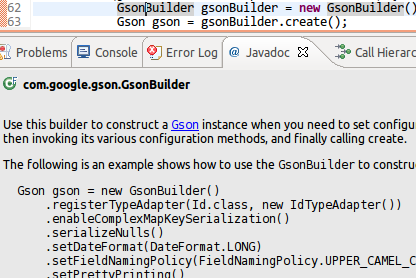
Скриншот проекта Eclipse с использованием Gson с Android 4.2.2.:
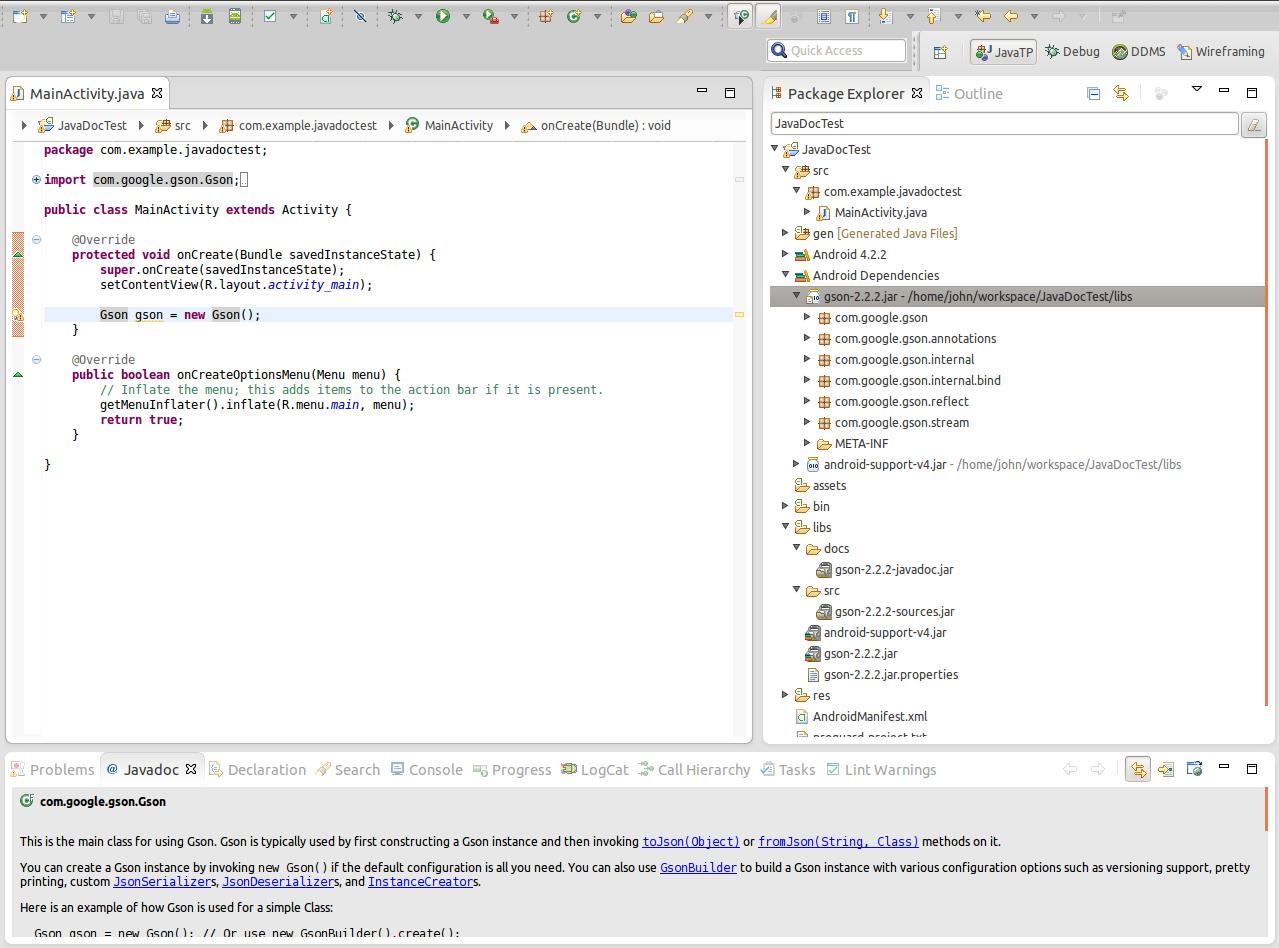
Ссылка на распакованные javadocs
Если вы хотите ссылаться на javadocs, которые не представлены как упакованные .jar а просто как файлы и папки, заданные разработчиком Android в комментариях, выполните следующие действия:
- Поместите библиотеку
.jarв папкуlibs/ -
Создайте файл
yourlibraryname.jar.properties(не забудьте.jar) со следующим содержимым:doc=docs -
Добавьте папки javadocs в папку
libs/.
Вы должны создать следующую структуру папок:
├── docs
│ ├── allclasses-frame.html
│ ├── allclasses-noframe.html
│ ├── com
│ │ └── google
│ │ └── ads
│ │ ├── Ad.html
│ │ │ ....
│ │ └── package-tree.html
│ │ ...
│ └── stylesheet.css
├── GoogleAdMobAdsSdk-6.4.1.jar
└── GoogleAdMobAdsSdk-6.4.1.jar.properties
Не забудьте закрыть и снова открыть проект Eclipse, как указано выше! Вот скриншот рабочего примера проекта, связанного с библиотекой Android GoogleAdMobAds.
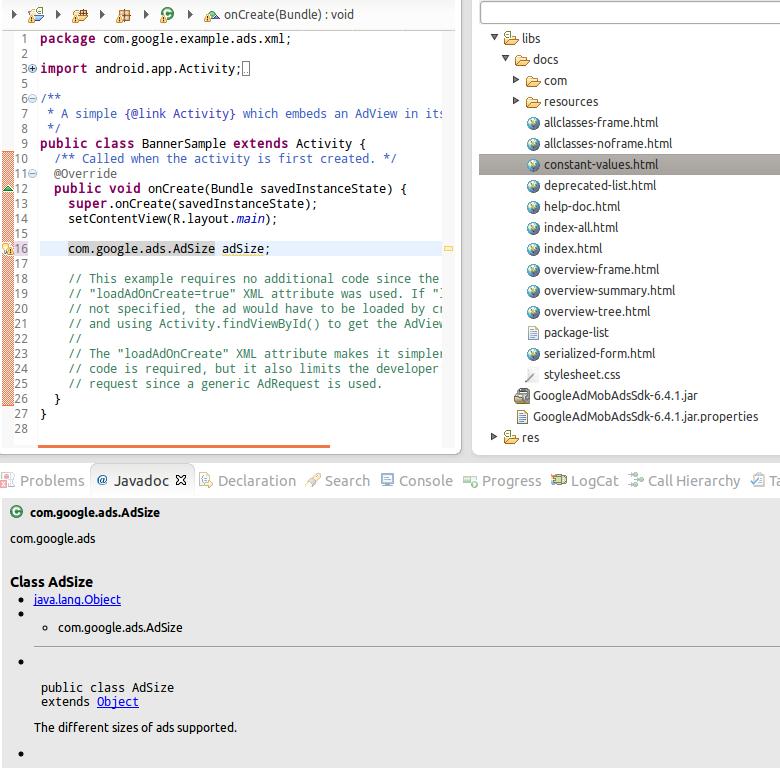
-
0Спасибо, очень информативно. Будет ли это работать так же, если исходники или Javadoc находятся в папке или ZIP не один JAR?
-
0Полагаю, что так. Насколько мне известно, архив .jar - это формат сжатия .zip. И если вы распакуете архив javadoc, вы также можете ссылаться на эту папку, как предложил VinceFR.
В окнах вам нужно избежать обратного слэша для ссылок на пути doc и src в файле свойств. Пример: для android-support-v4.jar - содержимое файла свойств:
doc=C:\\Program Files (x86)\\Android\\android-sdk\\extras\\android\\support\\v4\\docs
src=C:\\Program Files (x86)\\Android\\android-sdk\\extras\\android\\support\\v4\\src
-
1вау, твой ответ решил мою проблему, я поставил одну \, но мы должны поставить \\. спасибо
Ответ получен из http://code.google.com/p/android/issues/detail?id=27490#c21
В вашей папке libs вы должны:
doc(folder)
foo_doc(folder)
index.html
...
...
foo.jar
foo.jar.properties
И в вашем foo.jar.properties просто поместите doc=./doc/foo_doc
Возможно, вам придется обновить свой проект, очистить его, закрыть его и снова открыть.
Это работает для меня!
-
0Это на Windows?
-
1Windows, Linux, MacOS
Я пробовал все вышеперечисленное, и никто из них не работал у меня. Я понял метод, который всегда будет работать. В принципе, виновником является то, как ADT обрабатывает папку "libs", поэтому я ухожу из папки "libs". Вместо этого я создал папку "libraries" и использовал ее.
Вы можете сделать следующее, и он всегда будет работать, даже если ADT должен изменить, как он изменит, как он относится к папке "libs" в будущем:
- Создайте папку "libraries" .
- Создайте подпапку под ней для каждой библиотеки.
- Поместите все файлы для каждой библиотеки в соответствующую папку (java файл jar, файл источника jar, javadoc jar файл и т.д.).
- Добавьте файл java jar для каждого проекта на вкладке "Библиотеки" для пути сборки Java, нажав кнопку Add Jars..., чтобы добавить банку из подпапки библиотеки в папку "libraries" .
- Прикрепите источник /javadocs к каждому проекту, открыв проект на вкладке "Библиотеки", выбрав нужный элемент и нажав кнопку Edit..., чтобы добавить источник /javadocs из подпапки библиотеки в поле "библиотеки".
- Установите флажок для каждого проекта на вкладке "Заказ и экспорт" для пути сборки Java.
- После проверки того, что все библиотеки были перемещены, удалите папку "libs".
Следуя приведенной выше процедуре, ваш проект будет иметь папки, которые выглядят так:
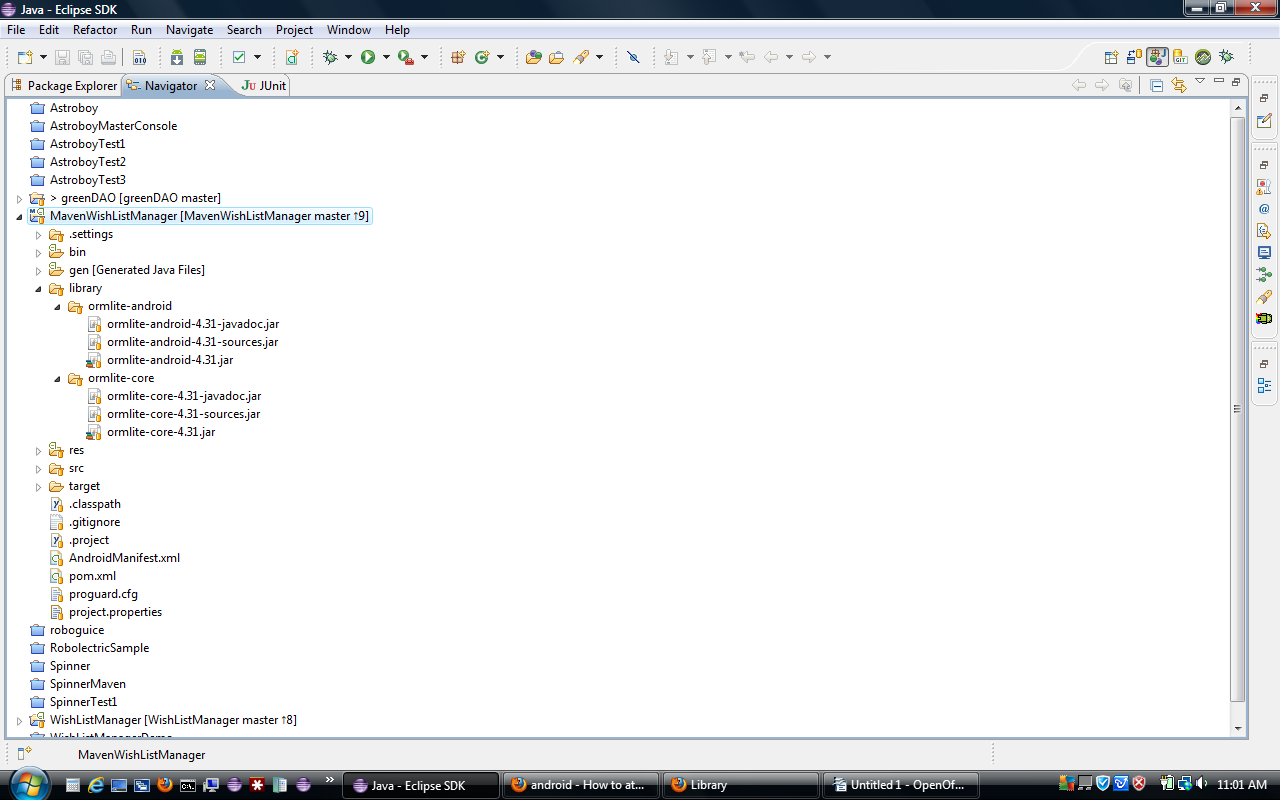
Ваш путь построения Java будет выглядеть примерно так:
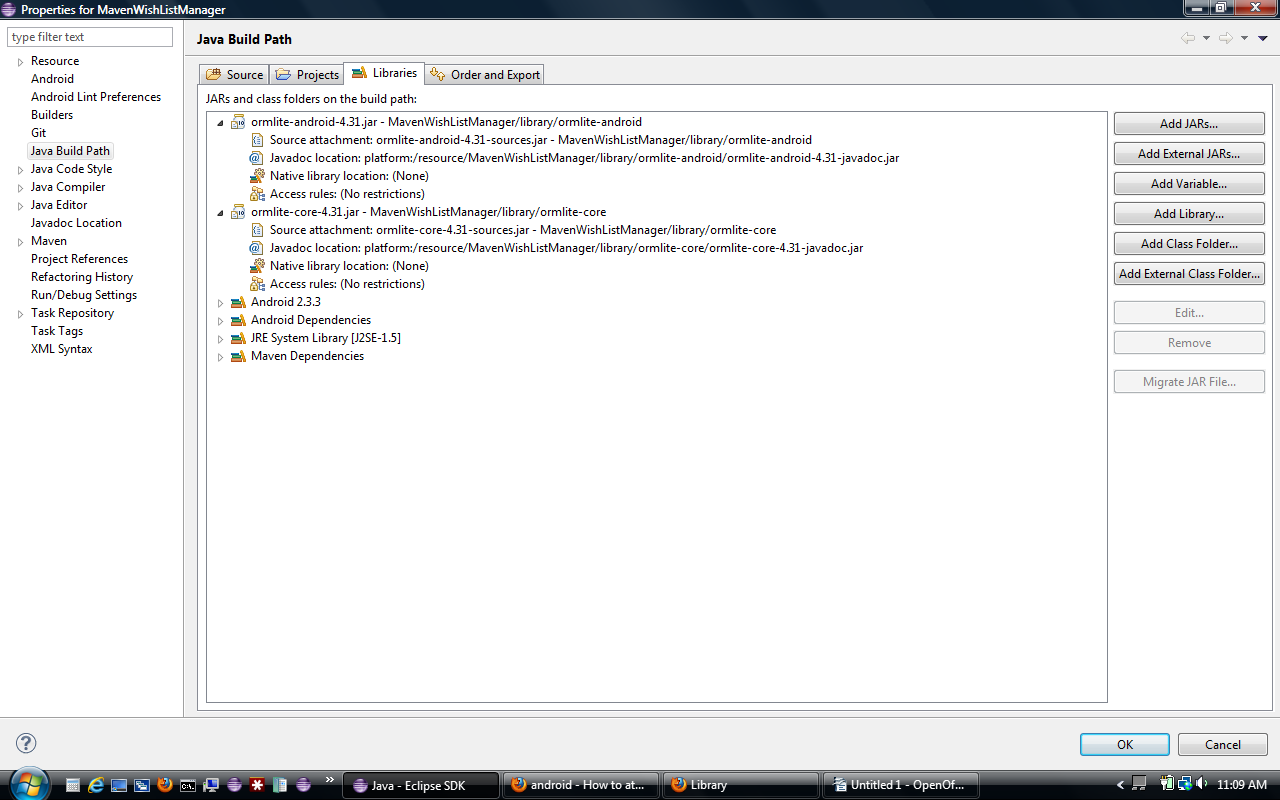
В порядке и экспорте библиотеки отмечены галочкой:
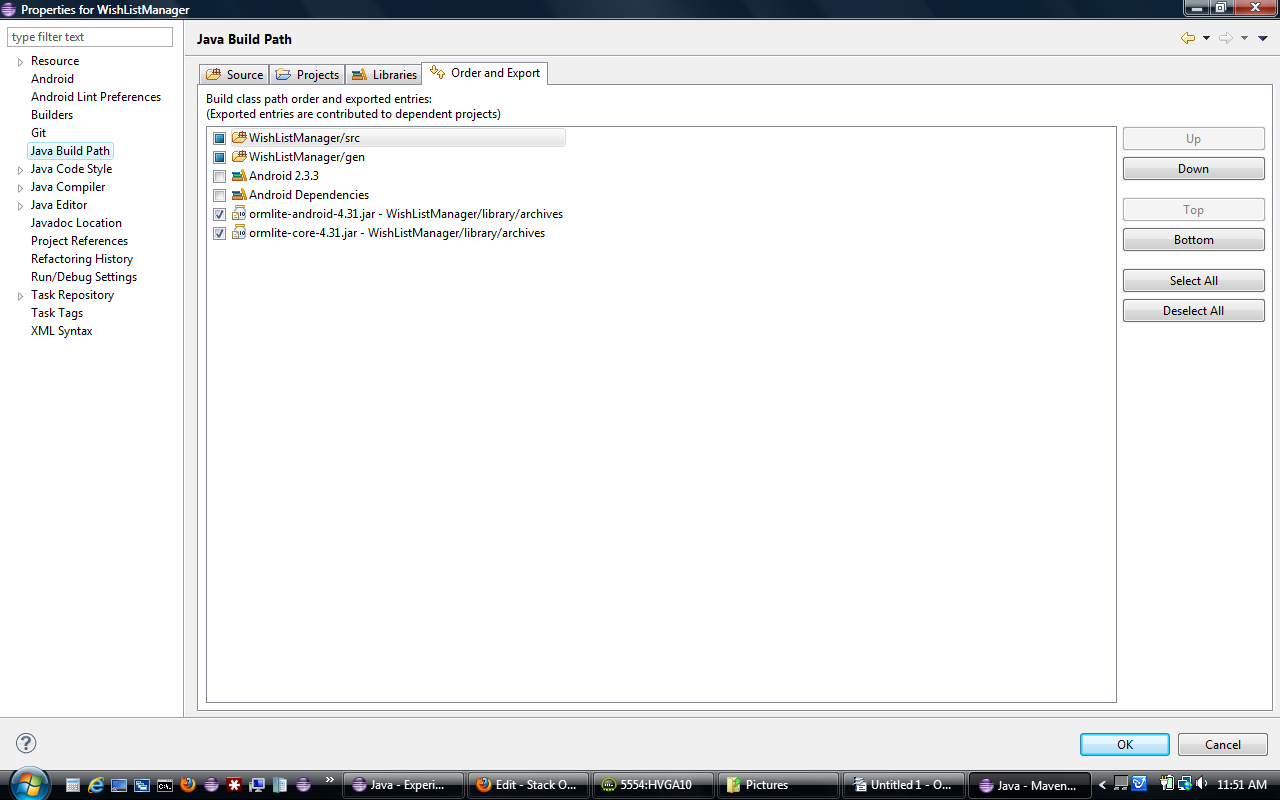
Теперь переместите библиотеку, в которой вы хотите, чтобы Javadoc был lib. Они добавят эту библиотеку в Build Path и добавят Javadoc.
Отметьте этот комментарий в проблемах Android.
-
0Не забудьте (как я) проверить порядок и настроить экспорт библиотеки в пути
Build Path.
В ADT 22 я не смог получить доступ к Javadoc для обеих коммон-io-2.4.jar и android-support-v4.jar
Вот как я его исправил:
-
Предварительное условие: обе библиотеки перечислены в разделе "Связанные библиотеки".
-
Щелкните правой кнопкой мыши на commons-io-2.4.jar и выберите "Свойства". Появится следующее окно:
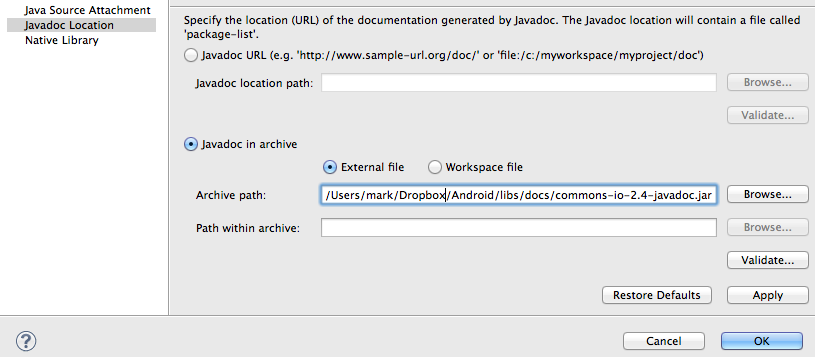
commons-io-2.4.jar в комплекте с commons-io-2.4-javadoc.jar, поэтому я указал Javadoc в архиве Внешний путь к файлу.
Я сделал то же самое для библиотеки поддержки: щелкните правой кнопкой мыши на android-support-v4.jar и выберите "Свойства". Появится этот экран:
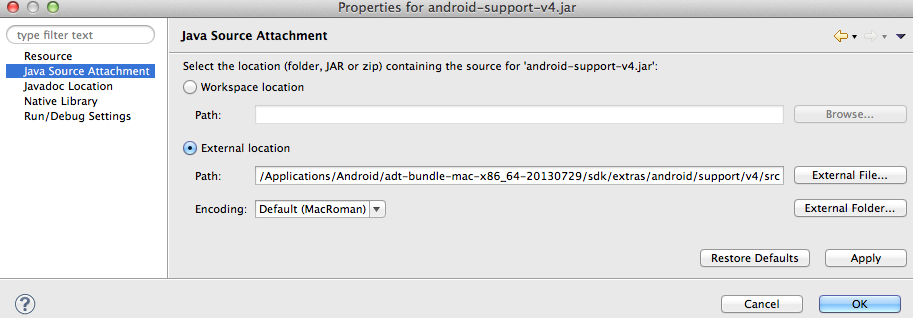
На этот раз я указал путь к исходному каталогу.
-
0На сегодняшний день это самый простой и прямой способ присоединить javadoc и / или src к библиотеке. Спасибо! Как добавленное примечание, ни Javadoc, ни Src не должны быть в библиотеке ссылок.
-
0Ничто другое не сработало, кроме этого ответа. Спасибо.
Ссылка на библиотеку commons-io-2.0.1.jar была повреждена, когда я обновился до SDK Tools и версии 17 для ADT.
Чтобы решить проблему, я использовал Project → Properties → Java Build Path, и я выбрал вкладку Libraries. Я удалил любую ссылку на commons-io-2.0.1.jar, а затем использовал Add Jar для повторного добавления commons-io-2.0.1.jar в проект. Затем я нажимаю стрелку " > рядом с именем библиотеки, чтобы развернуть ссылку на библиотеку, и я использовал кнопки редактирования, чтобы установить вложение" Источник "и местоположение Javadoc.
Извините, я не могу опубликовать изображение, так как мне не хватает репутации (пожалуйста...).
-
0Не работал для меня Где в вашем проекте хранится файл jar? У меня есть мой в папке libs.
-
0Наконец-то кто-то дал инструкцию, которая действительно сработала! Спасибо большое. Ни один из вышеупомянутых методов, включая файл ".properties", не помог мне, но это добавило библиотеку в качестве внешнего JAR в диалоговом окне.
Я знаю, что этот вопрос довольно старый, но когда я столкнулся с той же проблемой вчера, и решение, вышедшее выше, было слишком раздражающим для меня, я обнаружил, что можно легко добавить определение исходного пути в файл .classpath проект. Eclipse затем адаптирует его, и вы сможете просмотреть источник.
classpath запись до:
<classpathentry kind="lib" path="[PATH_TO_MY_JAR]"/>
После добавления пути к источнику
<classpathentry kind="lib" path="[PATH_TO_MY_JAR]" sourcepath="[PATH_TO_MY_SOURCE_JAR]"/>
Надеюсь, что это поможет
Кажется, это движущаяся цель, но после того, как собрал биты и куски из многих мест (включая ответы на этот самый вопрос, который помог, но не смог описать все необходимые детали, или, может быть, система немного изменилась за это время), это представляется решением, по крайней мере, на данный момент (28 августа 2013 г.).
- Откройте папку для ваших javadocs где-то не внутри вашего проекта.
- Поместите ваши javadocs туда разархивированные, в свою папку.
- Внутри вашей папки
libдобавьте файлxxx.jar.propertiesдля каждого lib, с которым вы хотите связать javadoc с. - В этом файле свойств обратитесь к папке . Вы разархивировали соответствующий javadoc (в Windows, избегая обратных косых черт):
doc=d:\\Android\\javadoc\\libGoogleAnalyticsServices
- Закройте и снова запустите проект в Eclipse (обновление недостаточно). Теперь вы должны увидеть всплывающие подсказки, когда наводите курсор на соответствующие классы.
Несоблюдение любого из этих шагов (не распаковывая javadoc, ссылаясь на файл вместо папки и т.д.), похоже, нарушает его.
Мой соблазн:
Загрузите плагин eclipse под названием "Функция источника источника Java".
Затем выберите банку и прикрепите исходный код с помощью этого плагина. Нажмите в файле jar, чтобы выбрать его, правой кнопкой мыши на мыши, а затем выберите "attach java source".
Когда у вас есть исходный код, вы автоматически используете javadoc.
Теперь вы можете использовать F2 над классами для просмотра asaviated javadoc.
Enjoy
Для любого заданного jar, если вы хотите увидеть помощь Javadoc во всплывающей подсказке во время кодирования, сделайте следующее: Щелкните правой кнопкой мыши проект > Свойствa > Путь сборки Java > вкладка "Библиотеки". Нажмите стрелку рядом с банкой, чтобы развернуть ее.
Вложение источника должно указывать на местоположение фактической банки (возможно, прямо в вашей папке java).
Местоположение Javadoc. Здесь у вас есть два варианта: URL и архив. Если ваши javadocs для этой банки представлены в виде папки, содержащей файл index.html на первом уровне, выберите "Javadoc URL" и укажите на эту папку. Если ваши javadocs находятся в банке, выберите "Javadoc в архиве" и укажите на банку. Не забудьте перезапустить рабочее пространство/закрыть и снова открыть проект, чтобы обновить всплывающую подсказку с помощью информации Javadoc.
Надеюсь, это поможет дать простой ответ на то, что, по моему мнению, должно быть очень простой задачей.
просто обновите плагин ADT. Это сработало для меня!
- Запустите Eclipse, затем выберите "Справка" > "Установить новое программное обеспечение".
- Нажмите "Добавить" в верхнем правом углу.
- В появившемся диалоговом окне "Добавить репозиторий" введите "ADT Plugin" для имени и следующего URL-адреса для местоположения: https://dl-ssl.google.com/android/eclipse/ Примечание. Сайт обновления для Android Developer Tools требует безопасного подключения. Убедитесь, что URL-адрес сайта обновления начинается с HTTPS.
- Нажмите "ОК". В диалоговом окне "Доступное программное обеспечение" установите флажок "Инструменты разработчика" и нажмите "Далее".
- В следующем окне вы увидите список инструментов для загрузки. Нажмите "Далее".
- Прочитайте и примите лицензионные соглашения, затем нажмите "Готово".
- Если вы получите предупреждение о безопасности, указывающее, что подлинность или действительность программного обеспечения не может быть установлена, нажмите "ОК".
- По завершении установки перезапустите Eclipse
Надеюсь, что это поможет!
Ещё вопросы
- 0Как я могу передать свой заводской результат другому контроллеру?
- 0LightOpenID использует только первый возвращенный AuthURL, несмотря на запуск отдельных сессий PHP
- 0Phalcon Builder SQL Multi столбец таблицы не работает
- 0Как массовое обновление в HIbernate
- 0Объединить последние записи с таблицей
- 0застрял на велосипеде через несколько цветов.
- 1Облачные функции для Firebase для индексации объектов базы данных Firebase в Алголии
- 1Как вы конвертируете несколько вложенных циклов в лямбду или linq, если у вас сложная структура объекта?
- 0Код Datepicker приводит к появлению выпадающего меню вместо календаря
- 0Получить сумму всех строк в каждой записи
- 1Родительские дочерние таблицы, добавление дочерних записей для существующей родительской записи неправильно добавляет новые родительские записи, а затем добавляет дочернюю запись
- 0erreur: не удалось преобразовать 'Cell <int> *' в 'List <int> *' в назначении
- 1UUID генерируется с использованием двух языков программирования?
- 0php mysql Обновление списка опций таблицы
- 0PHP exec () с URL?
- 1Скачать холст в PNG на черном фоне
- 1Передача сообщений между пулами процессов в многопроцессорной Python
- 0пытаясь преобразовать псевдокод в фактически код для MERGE SORT
- 1Распечатывать две переменные в одной строке?
- 0Ничего не загружается, когда хеш пуст с hashchange
- 1Почему вывод int?
- 1Почему .cfg не может быть переписан, но вместо этого создан новый файл?
- 0Пользовательская роспись в DataGridView, странное визуальное отображение
- 0Низкая производительность при прокрутке холста в div на Android
- 0Плагин проверки jQuery - флажки
- 0использование CSS-перехода при опрокидывании другого элемента
- 0Проблемы создания матриц из пользовательского ввода в C ++
- 0Sql запрос Join / Где 3 таблицы
- 1Ошибка при выходе из окна Jframe
- 0PHP извлекает две строки, но загружает файл только из последней строки
- 1выбрать отдельные строки в мультииндексном панде данных [дубликаты]
- 1RuntimeBeanNameReference против RuntimeBeanReference
- 1Как я могу контролировать android.util.log или переопределить его?
- 1Bs4 кодировать Проблема - Python
- 0Изображения на страницах aspx с мастер-страницей
- 0Как +1 к цифре, если первый десятичный знак больше или равен 5?
- 0Замена строкового значения в PHP
- 1Временно хранить данные в приложении с несколькими активностями, пока приложение не будет остановлено?
- 1Несколько графиков на одной странице, ошибка масштаба в D3.js
- 1Как расширить несколько миксинов в одном элементе Polymer?
- 1почему в android mobile version 8.1 [oreo] не работает сервис Floating Widget? [приложение становится раздавленным]
- 1отправить с клиента на сервер и с сервера на клиент в Java
- 0Два или более подключения к MySQL одновременно выдают ошибку Acces Denied
- 0Установка типа шаблонного кода при каждом выполнении
- 0параметр функции обратного вызова glutKeyboardfunc ()
- 1Камера «Bitmap imageBitmap = (Bitmap) extras.get (» data «);» выдает ошибку Nullpointer
- 0Жасмин - модульное тестирование директивы: получение undefined не является объектом
- 0массив ng-repeat флажок с отправкой формы
